移动端适配
移动端适配介绍
移动互联网的快速发展,让人们已经越来越习惯于使用手机来完成大部分日常的事务。
前端我们已经学习了大量HTML、 CSS的前端开发知识,并且也进行了项目实战;
这些知识也同样适用于移动端开发,但是如果想让一个页面真正适配于移动端,我们最好多了解一些移动端的知识;
移动端开发目前主要包括三类:
原生App开发(iOS、 Android、 RN、 uniapp、 Flutter等)
小程序开发(原生小程序、 uniapp、 Taro等)
Web页面(移动端的Web页面,可以使用浏览器或者webview浏览)
因为目前移动端设备较多,所以我们需要对其进行一些适配。
[外链图片转存失败,源站可能有防盗链机制,建议将图片保存下来直接上传(img-DaDb7CXa-1659070648391)(img/Snipaste_2022-07-28_17-19-58.png)]
这里涉及到两个概念:
自适应:根据不同的设备屏幕大小来自动调整尺寸、大小;
响应式:会随着屏幕的实时变动而自动调整,是一种自适应;
视口的介绍
在前面我们已经简单了解过视口的概念了:
在一个浏览器中,我们可以看到的区域就是视口(viewport);
我们说过fixed就是相对于视口来进行定位的;
在PC端的页面中,我们是不需要对视口进行区分,因为我们的布局视口和视觉视口是同一个;
PC端可以说视口只有一个, 很简单就可以理解, 而移动端的视口就会有点复杂
但是在移动端,不太一样,你布局的视口和你可见的视口是不太一样的。
这是因为移动端的网页窗口往往比较小,我们可能会希望一个大的网页在移动端可以完整的显示;
所以在默认情况下,移动端的布局视口是大于视觉视口的;
所以在移动端,我们可以将视口划分为三种情况:
布局视口(layout viewport)
视觉视口(visual layout)
理想视口(ideal layout)
这些概念的区分,事实上来自ppk,他也是对前端贡献比较大的一个人(特别是在移动端浏览器)
文章地址: https://www.quirksmode.org/mobile/viewports2.html
布局视口和视觉视口
布局视口(layout viewport)
默认情况下,一个在PC端的网页在移动端会如何显示呢?
第一,它会按照宽度为980px来布局一个页面的盒子和内容;
第二,为了在移动可以显式完整的页面,会对整个页面进行缩小;
我们相对于980px布局的这个视口,称之为布局视口(layout viewport);
布局视口的
默认宽度是980px;
视觉视口(visual viewport)
如果默认情况下,我们按照980px显示内容,那么右侧有一部分区域就会无法显示,所以手机端浏览器会默认对页面进行缩放以显示到用 户的可见区域中;
那么显示在可见区域的这个视口,就是视觉视口(visual viewport)

在Chrome上按shift+鼠标左键可以进行缩放。
理想视口
如果所有的网页都按照980px在移动端布局,那么最终页面都会被缩放显示。
事实上这种方式是不利于我们进行移动的开发的,我们希望的是设置1 00px,那么显示的就是1 00px;
如何做到这一点呢?通过设置理想视口(ideal viewport);
理想视口(ideal viewport):
默认情况下的布局视口并不适合我们进行布局, 当布局视口等于视觉视口时, 我们就称为理想视口;
我们可以对布局进行宽度和缩放的设置,以满足正常在一个移动端窗口的布局;
这个时候可以设置meta中的viewport;
<meta name="viewport" content="width=device-width, initial-scale=1.0">
| 值 | 可能的附加值 | 描述 |
|---|---|---|
| width | 一个正整数,或者字符串 device-width | 定义布局视口的宽度, device-width代表设备的宽度。 |
| height | 一个正整数,或者字符串 device-height | 定义布局视口的高度, device-height代表设备的高度, 未被任何浏览器使用。 |
| initial-scale | 一个 0.0 和 10.0 之间的正数 | 定义设备宽度与viewport大小之间的缩放比例 |
| maximum-scale | 一个 0.0 和 10.0 之间的正数 | 定义缩放的最大值,必须大于等于 minimum-scale,否则表现将不可预测。 |
| minimum-scale | 一个 0.0 和 10.0 之间的正数 | 定义缩放的最小值,必须小于等于 maximum-scale,否则表现将不可预测。 |
| user-scalable | yes 或者 no | 默认为 yes,如果设置为 no,禁止用户缩放当前页面。浏览器可以忽略此规则 |
移动端适配方案
移动端的屏幕尺寸通常是非常繁多的,很多时候我们希望在不同的屏幕尺寸上显示不同的大小;
比如我们设置一个100 x 100的盒子
在375px的屏幕上显示是100 x 100;
在320px的屏幕上显示是90+ x 90+;
在414px的屏幕上显示是100+ x 100+;
其他尺寸也是类似,比如padding、 margin、 border、 left,甚至是font-size等等;
这个时候,我们可能可以想到一些方案来处理尺寸:
方案一:百分比设置;
因为不同属性的百分比值,相对的可能是不同参照物,所以百分比往往很难统一;
所以百分比在移动端适配中使用是非常少的;
方案二: rem单位+动态html的font-size;
方案三: vw单位;
方案四: flex的弹性布局;
rem适配方案
基本介绍
rem单位是相对于html元素的font-size来设置的,那么如果我们需要在不同的屏幕下有不同的尺寸,可以动态的修改html的 font-size尺寸。
比如如下案例:
1.设置一个盒子的宽度是2rem;
2.设置不同的屏幕上html的font-size不同;
| 屏幕尺寸 | html的font-size | 盒子的设置宽度 | 盒子的最终宽度 |
|---|---|---|---|
| 375px | 37.5px | 1rem | 37.5px |
| 320px | 32px | 1rem | 32px |
| 414px | 41.4px | 1rem | 41.4px |
这样在开发中,我们只需要考虑两个问题:
问题一:针对不同的屏幕,设置html不同的font-size;
问题二:将原来要设置的尺寸,转化成rem单位;
那么我们如何动态的修改html的font-size呢, 有下面几个方案 :
方案一:媒体查询
可以通过媒体查询来设置不同尺寸范围内的屏幕html的font-size尺寸;
缺点:
我们需要针对不同的屏幕编写大量的媒体查询;
如果动态改变尺寸,不会实时的进行更新;
@media screen and (min-width: 320px) {
html {
font-size: 20px;
}
}
@media screen and (min-width: 375px) {
html {
font-size: 24px;
}
}
@media screen and (min-width: 414px) {
html {
font-size: 28px;
}
}
@media screen and (min-width: 480px) {
html {
font-size: 32px;
}
}
.box {
width: 5rem;
height: 5rem;
background-color: orange;
}
方案二:编写js代码
如果希望
实时改变屏幕尺寸时, font-size也可以实时更改,可以通过js代码;方法:
根据html的宽度计算出font-size的大小,并且设置到html上;
监听页面的实时改变,并且重新设置font-size的大小到html上;
// 1.获取html的元素
const htmlEl = document.documentElement
function setRemUnit() {
// 2.获取html的宽度(视口的宽度)
const htmlWidth = htmlEl.clientWidth
// 3.根据宽度计算一个html的font-size的大小
const htmlFontSize = htmlWidth / 10
// 4.将font-size设置到html上
htmlEl.style.fontSize = htmlFontSize + "px"
}
// 保证第一次进来时, 可以设置一次font-size
setRemUnit()
// 当屏幕尺寸发生变化时, 实时来修改html的font-size
window.addEventListener("resize", setRemUnit)
方案三: lib-flexible库
事实上, lib-flexible库做的事情和我们刚刚自己写的代码效果是相同的,lib-flexible库是别人封装好的, 会更加完善, 你也可以直接引入它;
单位换算
方案一:手动换算(效率低)
比如有一个在375px屏幕上, 1 00px宽度和高度的盒子;
我们需要将1 00px转成对应的rem值;
100/37.5=2.6667,其他也是相同的方法计算即可;
方案二: less/scss函数
.pxToRem(@px) {
result: 1rem * (@px / 37.5);
}
.box {
width: .pxToRem(100)[result];
height: .pxToRem(100)[result];
background-color: orange;
}
p {
font-size: .pxToRem(14)[result];
}
方案三: postcss-pxtorem
目前在前端的工程化开发中,我们可以借助于webpack的工具来完成自动的转化;
方案四: VSCode插件
px to rem 的插件,在编写时自动转化;
vw适配方案
在flexible GitHub上已经有写过这样的一句话:
由于viewport单位得到众多浏览器的兼容, lib-flexible这个过渡方案已经可以放弃使用, 不管是现在的版本还是以前的版本, 都存在一点的问题, 建议大家开始使用viewport来代替此方案
所以它更推荐使用viewport的两个单位vw、 wh。
我们来看看vw的适配方案如何呢
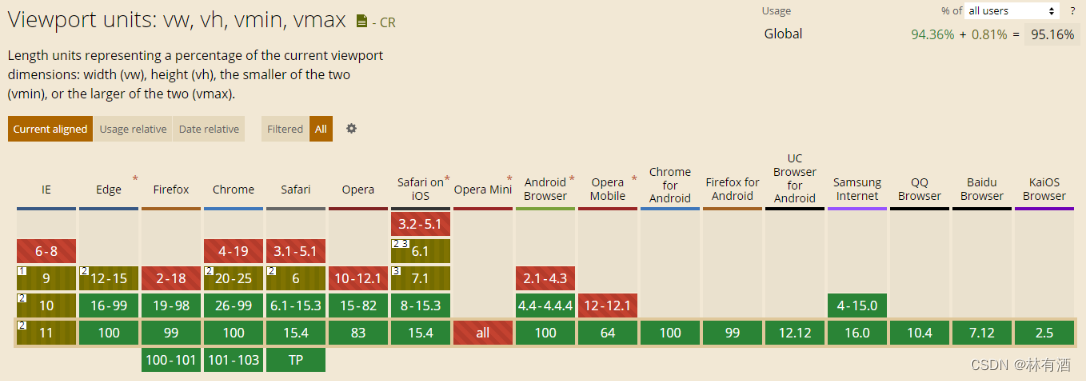
rem事实上是作为一种过渡的方案,它利用的也是vw的思想。
前面不管是我们自己编写的js,还是flexible的源码;
都是将1 rem等同于设计稿的1/10,在利用1 rem计算相对于整个屏幕的尺寸大小;
那么我们来思考, 1 vw不是刚好等于屏幕的1/1 00吗?
而且相对于rem还更加有优势;
vw相比于rem的优势:
优势一:不需要去计算html的font-size大小,也不需要给html设置这样一个font-size;
优势二:不会因为设置html的font-size大小,而必须给body再设置一个font-size,防止继承;
优势三:因为不依赖font-size的尺寸,所以不用担心某些原因html的font-size尺寸被篡改,页面尺寸混乱;
优势四: vw相比于rem更加语义化, 1 vw刚才是1/1 00的viewport的大小;
优势五:可以具备rem之前所有的优点;
vw我们只面临一个问题,将尺寸换算成vw的单位即可
所以,目前相比于rem,更加推荐大家使用vw(但是理解rem依然很重要)
vw的单位换算
vw单位换算方案和rem是一样的, 推荐使用vs code插件